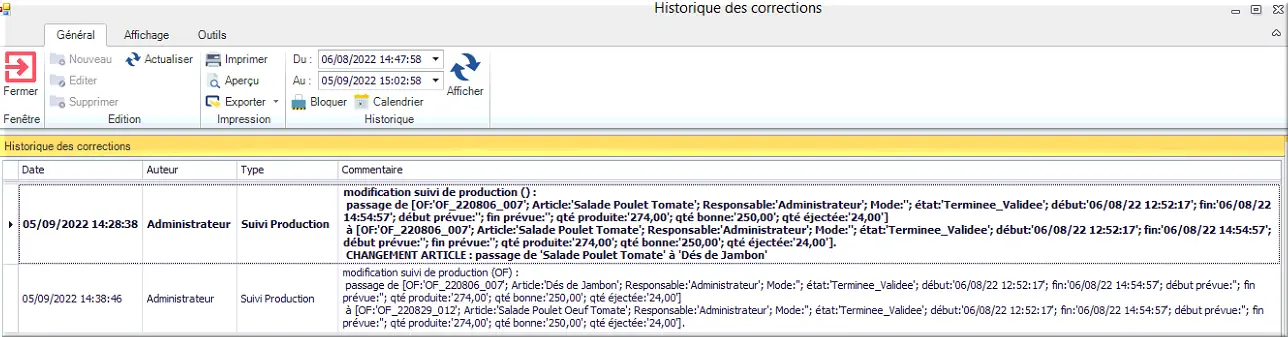3.1 Suivi des productions
Figure 157 : icône Suivi des productions
Ici nous allons voir une représentation illustrant les interactions qui peut y avoir entre les productions, les OF, les équipes et les arrêts de divers ordres :
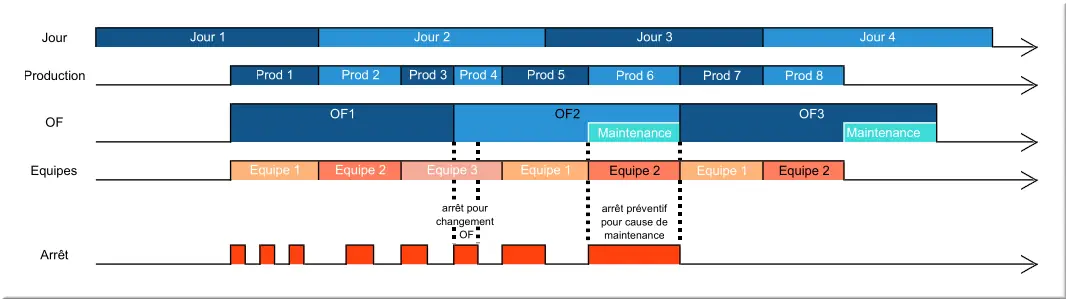
Figure 158 : Lien entre productions
Le changement d'OF génère un arrêt de la production, la cause renseignée pour cet arrêt pourrait être "Changement d'OF". Un autre exemple montre un arrêt de type préventif avec pour cause "Maintenance".
Un changement d’équipe génère également un changement de production.
Les productions vont porter toutes les informations du TRS, elles vont faire le lien entre les OFs, les équipes, les arrêts et les indicateurs : article, cadence, objectif, …
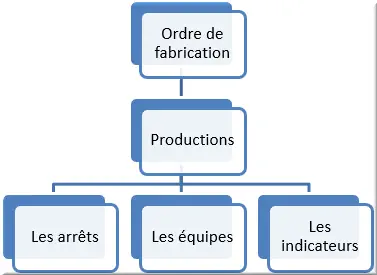
Figure 159 : hiérarchie des données TRS
3.1.1 Listes des productions
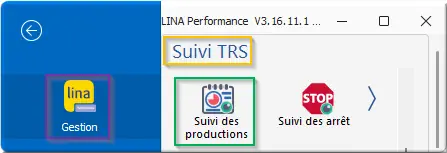
Figure 160 : menu Suivi des productions
- Clic Lina Gestion > Suivi TRS > Suivi des productions.
Si dans Lina Gestion, le thème Suivi TRS n’existe pas :
- Clic chevron " 〉" ;
- Glisser-déposer Suivi des productions.
Dans Affichage en cours : 1 - Suivis des productions en cours
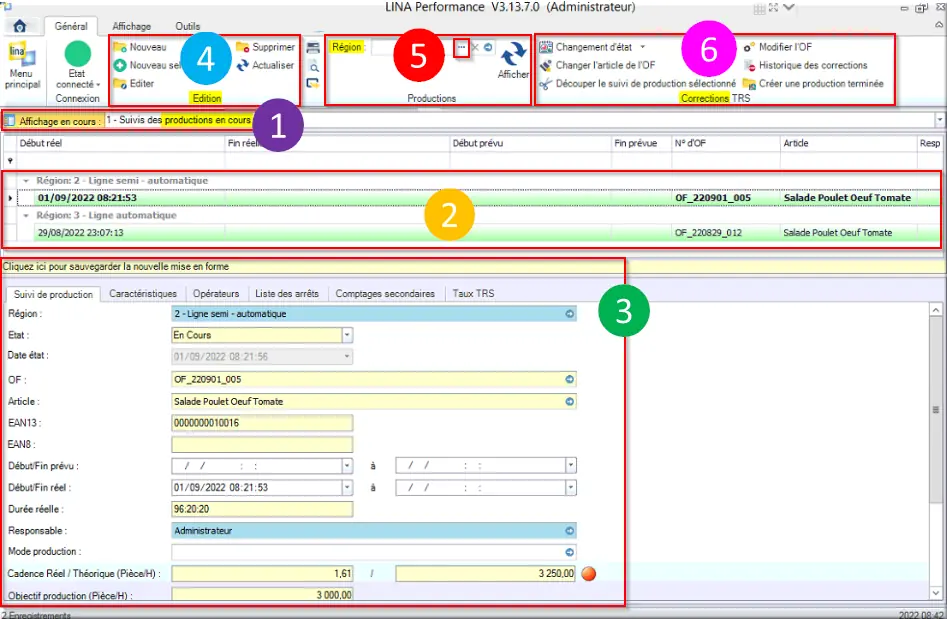
Figure 161 : Suivi des productions
- Sélectionner l’affichage des productions : 1 - Suivis des productions en cours par défaut ;
- Liste des productions en fonction de l’affichage sélectionné ;
- Information sur la production sélectionnée sur la liste ;
- Éditer : Ajouter, modifier, supprimer une production ;
- Filtrer en fonction de la région ;
- Corrections TRS sur les productions.
Action de Corrections sur les productions :
- Changer l’état d’une production ;
- Changer l’article de l’OF ;
- Découper une production ;
- Modifier l’OF ;
- Créer une production terminée ;
- Historique des corrections.
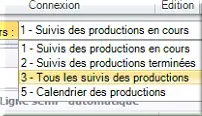
Figure 162 : Choix d’affichage suivi de prod
3.1.2 Suivi d’une production
Lorsque vous ouvrez une production, la fenêtre Editer Suivi des productions - ID: 13219 s’ouvre.
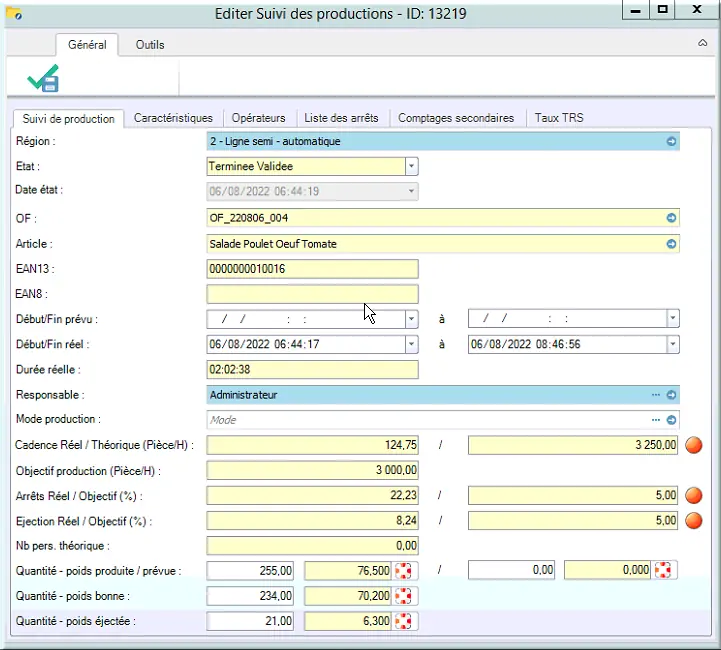
Figure 163 : Le suivi d'une production
Les données contenues dans les productions sont automatiques et dépendent du paramétrage de la région.
- Région : la région utilisée pour cette production ;
- État de la production (planifié, en cours, annulée, terminée) ;
- Date d’état : de la dernière modification ;
- OF : L’ordre de fabrication rattachée à cette production ;
- Article : Article produit ;
- EAN13 : Numéro EAN 13 de l’article produit ;
- EAN8 : Numéro EAN 8 de l’article produit ;
- Début/Fin prévu : Date de début et de fin planifiée ;
- Début/Fin réelle : Date de début et de fin réelle (sur changement d’état manuel ou par l’automate en fonction du paramétrage de la région) ;
- Durée réelle : Durée de la production ;
- Responsable : Responsable de la ligne sur la durée de la production ;
- Mode de production : Le mode de production utilisé (exemple : Maintenance, Réglage ligne, R&D, Production) ;
- Cadence réelle / théorique : La cadence réelle est calculée en fonction d’un compteur, la cadence théorique est définie pour chaque article sur chaque région (données thoriques par article) ;
- Objectif production : Calculée en fonction des données théoriques par article ;
- Arrêts Réelle / objectif : Somme des durées des arrêts détectés pendant la production ;
- Éjection réel / Objectif : Si le compteur « pièces éjectés » est déclaré dans les fonction associées de la région ;
- Nb de pers. Théorique : Calculé en fonction des données théoriques par article ;
- Quantité - poids produite/prévue : Calculé en fonction du poids de l’article ;
- Quantité - poids bonne : Calculé en fonction du poids de l’article ;
- Quantité - poids éjectée : Calculé en fonction du poids de l’article.
Note : l’état planifié doit être déclaré manuellement alors que les autres états peuvent être automatiques en fonction du paramétrage de la région.
Les onglets :
- Opérateurs : Liste des opérateurs qui ont travaillés sur cette production (avec les heures de début et les heures de fin) ;
- Listes arrêts : Listes des arrêts détectés sur cette production avec les secteurs, les causes, la durée, la date de début et de fin ;
- Comptages secondaires : Affichage des compteurs secondaires déclarés sur cette région (en sortie de secteur par exemple) ;
- Taux TRS : Les taux TRS sont calculés tous les jours si une production dure plusieurs jours.
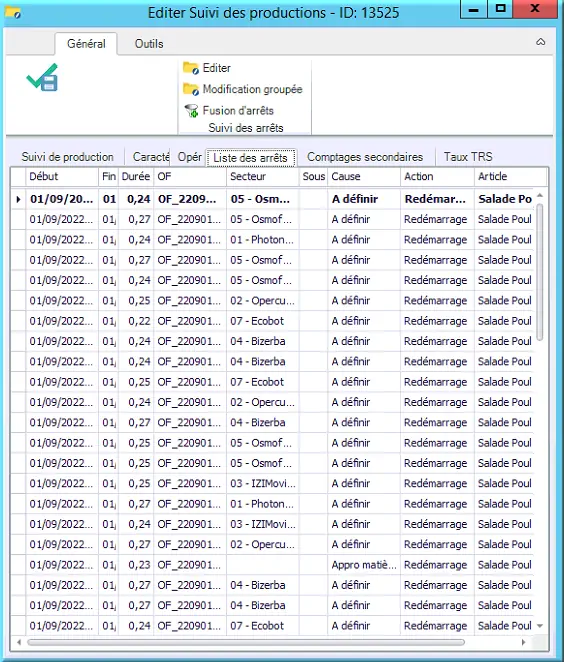
Figure 164 : Liste des arrêts sur une production
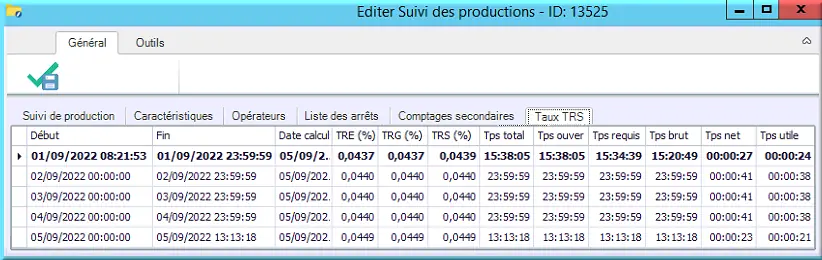
Figure 165 : Taux TRS d'une production
- Clic 6e onglet Taux TRS.
3.1.3 Correction des données
Dans le suivi des productions, le menu ci-dessous est disponible sur le bandeau.

Figure 166 : menu Changement d’état
- Clic Changement d’état pour annuler une production et la supprimer.
Si vous souhaitez changer l’article dans l’OF :
- Clic Changer l’article de OF. Un pop-up s’ouvre avec la liste des articles.
- Sélectionnez l’article ;
- Clic ✓ Valider. L’article sélectionné remplacera l’article dans l’OF et la production sélectionnée.
Si vous souhaitez scinder une production en deux, sélectionnez la production.
- Clic Découper le suivi de production sélectionné.
Le pop-up Découpage d’un suivi de production s’ouvre. Il faut alors renseigner les champs blancs, la date de séparation des deux productions et les quantités pour les deux nouvelles productions.
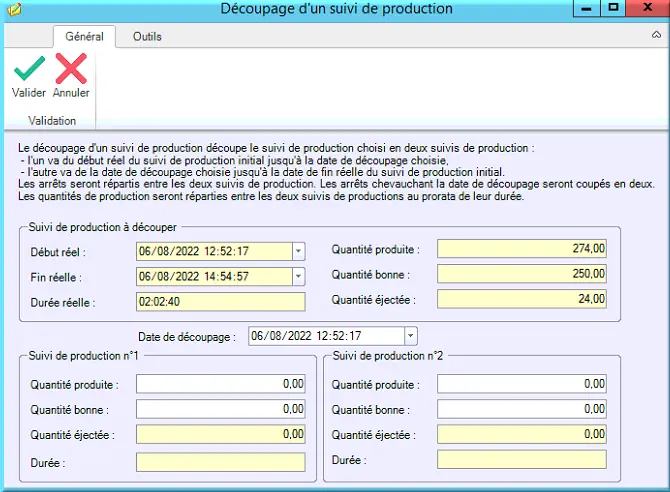
Figure 167 : pop-up Découpage suivi production
Il est possible de modifier l’OF de la production sélectionnée en cliquant sur Modifier l’OF. Un pop-up s’ouvre, sélectionnez un OF puis validez. L’OF choisi va remplacer l’OF précédent sur la production.
Il est également possible de créer une production qui n’aurait pas été enregistré en cliquant sur « Créer une production terminée ». Vous pouvez alors saisir les informations de la production à créer. Après la validation, elle sera déjà dans un état terminé.
Toutes les modifications manuelles sont accessibles dans l’Historique des modifications :